NERO 21(NERO Burning ROM)刻录软件安装与刻录流程
这份指南将带您逐步完成软件的安装过程。请按照以下步骤操作,确保安装成功。
(最后维护时间:2025-9-2)
光盘型号为 “DVD-R” 或 “DVD+R” 的光盘只能一次性写入(写入后内容不可修改 / 删除);光盘型号为 “DVD-RW” 或 “DVD+RW” 的光盘支持多次写入与擦除(可反复修改内容)。
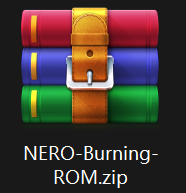
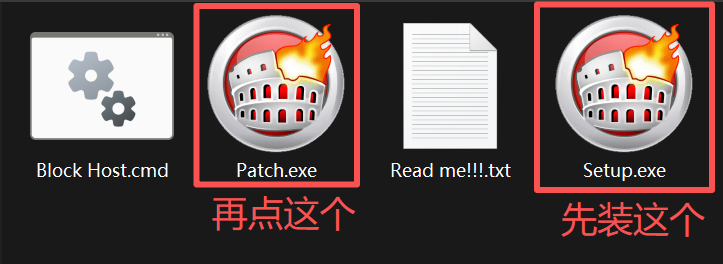
2 开始安装
解压上一步下载的zip压缩包后,将获得一个名为“NERO-Burning-ROM”的文件夹,该文件夹中包含四个文件。请先断开网络,双击Setup.exe进行安装。注意:请勿修改此软件的默认安装路径,否则后续操作将会失效。安装完成Setup.exe后不要接着打开软件,关闭所有相关安装窗口即可。再双击Patch.exe,并按照软件指示完成流程,没有需要额外修改的内容,等待配置完成即可关闭。
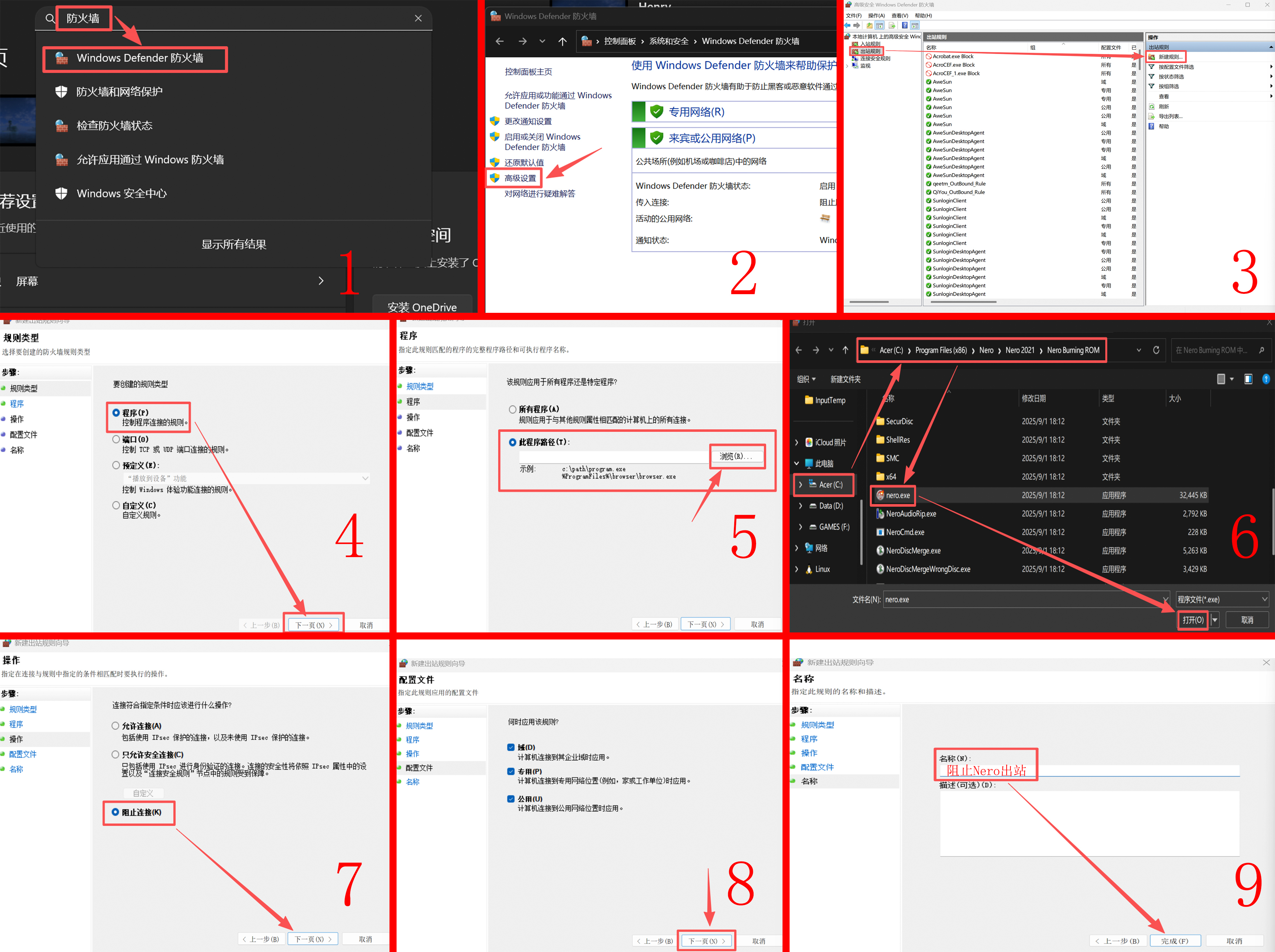
3.1 配置破解
两个程序安装完成后,需要设置NERO的防火墙出站规则。使用快捷键“WIN+I”打开设置,搜索“防火墙”,打开“Windows Defender 防火墙”,点开左侧的“高级设置”,在高级设置中点击左侧的“出站规则”,选择最右侧的“新建规则”。在新建规则中选择类型为“程序”,路径选择“C:\Program Files(x86)\Nero\Nero 2021\Nero Burning ROM\nero.exe”,将nero.exe选中打开,操作选择“阻止连接”,配置文件不变,最后编辑名称为“阻止NERO出站”。
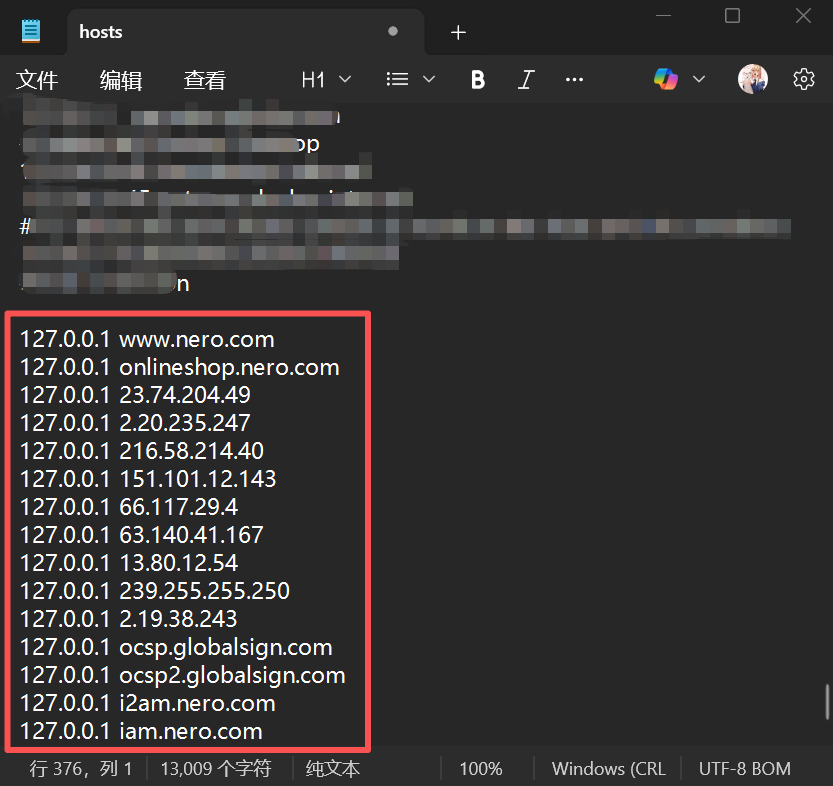
3.2 配置hosts文件
配置完防火墙后,需要配置hosts文件。使用管理员身份打开“命令提示符”(CMD),输入“notepad C:\Windows\System32\drivers\etc\hosts”并回车,将会打开一个文本文件,在该文件的末尾添加以下内容:
127.0.0.1 www.nero.com
127.0.0.1 onlineshop.nero.com
127.0.0.1 23.74.204.49
127.0.0.1 2.20.235.247
127.0.0.1 216.58.214.40
127.0.0.1 151.101.12.143
127.0.0.1 66.117.29.4
127.0.0.1 63.140.41.167
127.0.0.1 13.80.12.54
127.0.0.1 239.255.255.250
127.0.0.1 2.19.38.243
127.0.0.1 ocsp.globalsign.com
127.0.0.1 ocsp2.globalsign.com
127.0.0.1 i2am.nero.com
127.0.0.1 iam.nero.com
添加完成后使用快捷键“Ctrl+s”保存文件并关闭即可。此时程序配置全部完成。
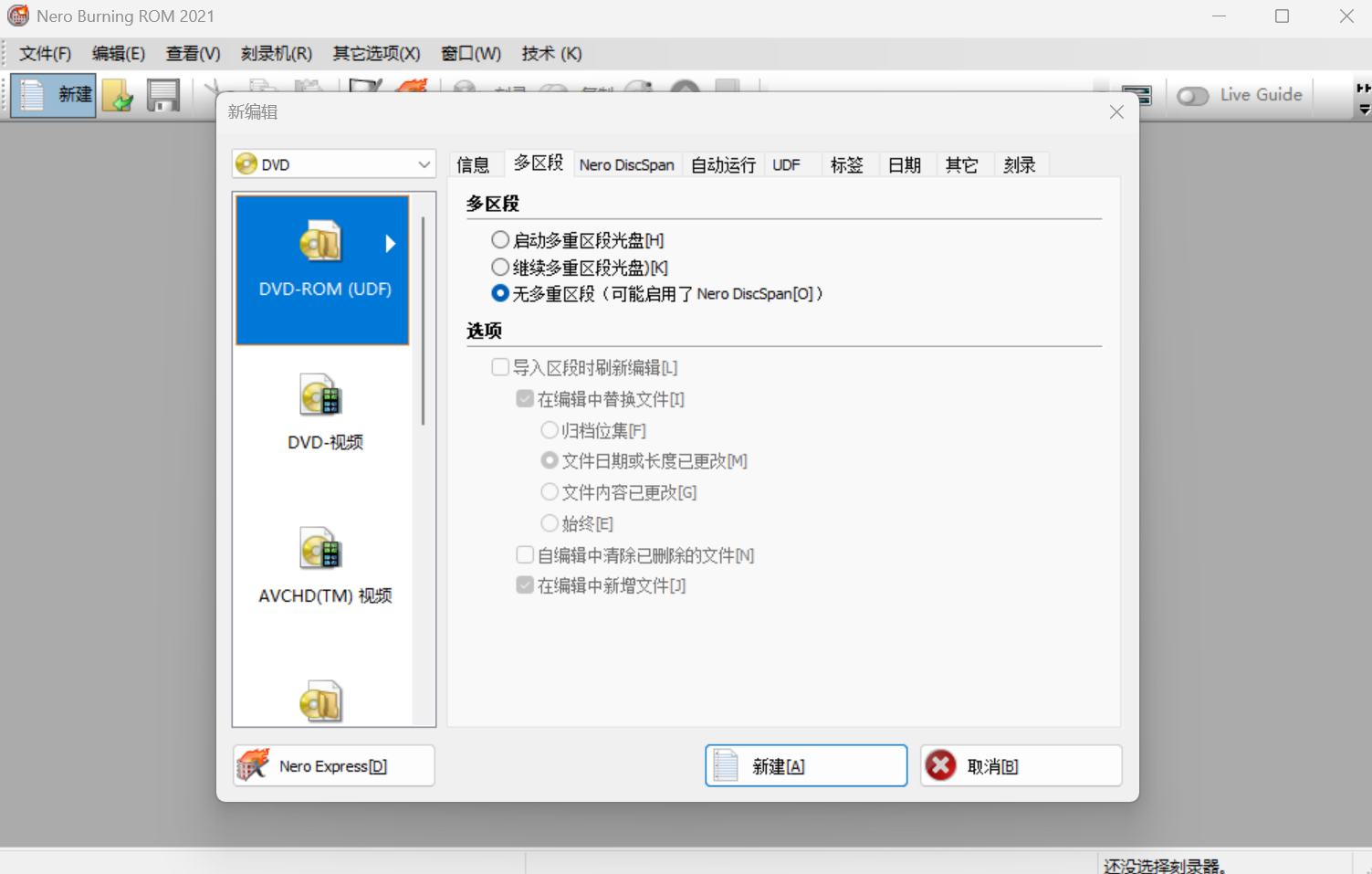
4.1 刻录流程
打开“Nero Burning ROM.exe”文件,将出现左侧如图的界面。
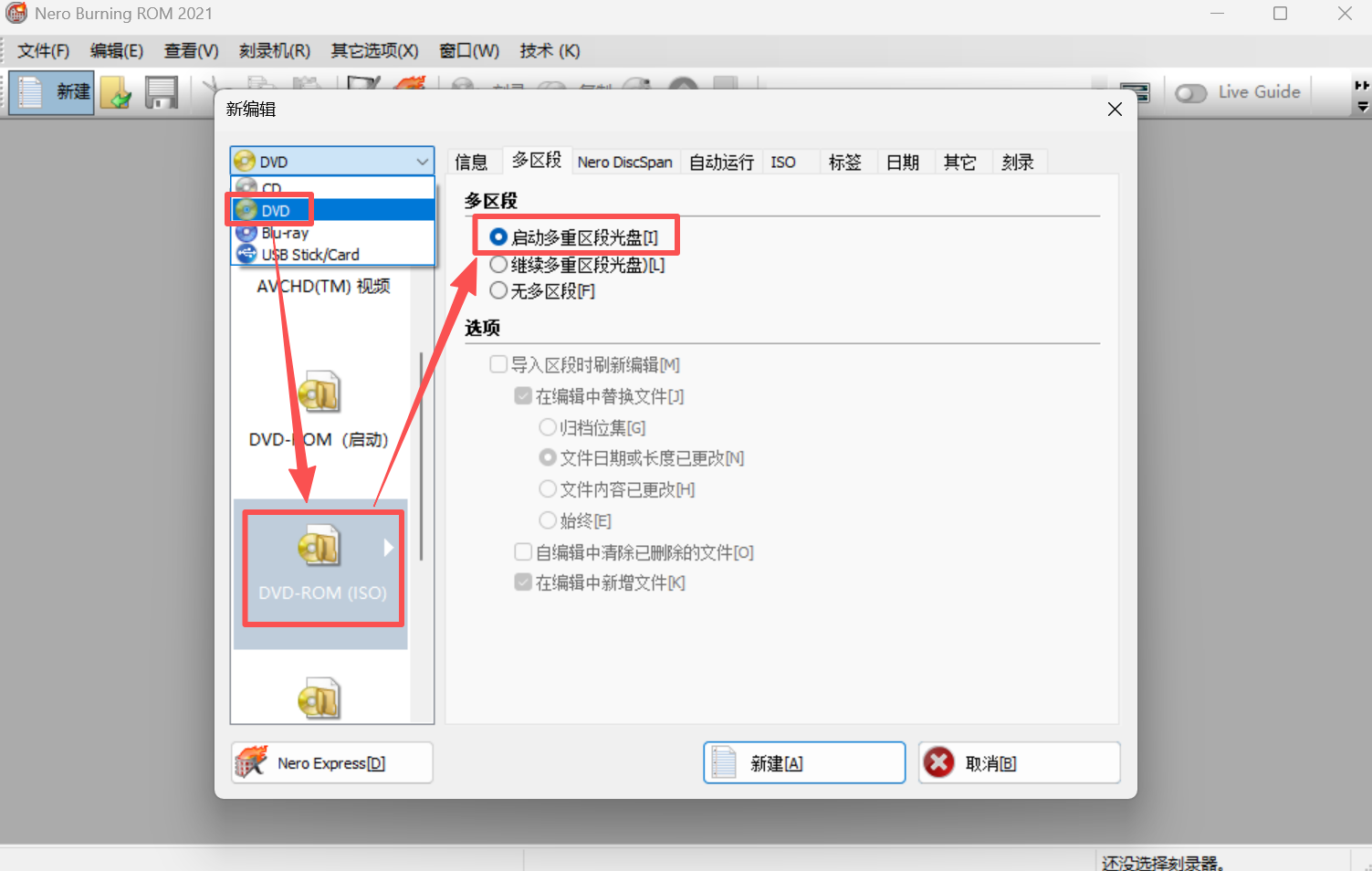
4.2 刻录流程
在该界面下,选择左上角的“DVD”,再在左侧可选格式中选择“DVD-ROM(ISO)”,接着选择“多区段”中的第一条“启动多重区段光盘[H]”,再点击右上菜单栏中的“ISO”
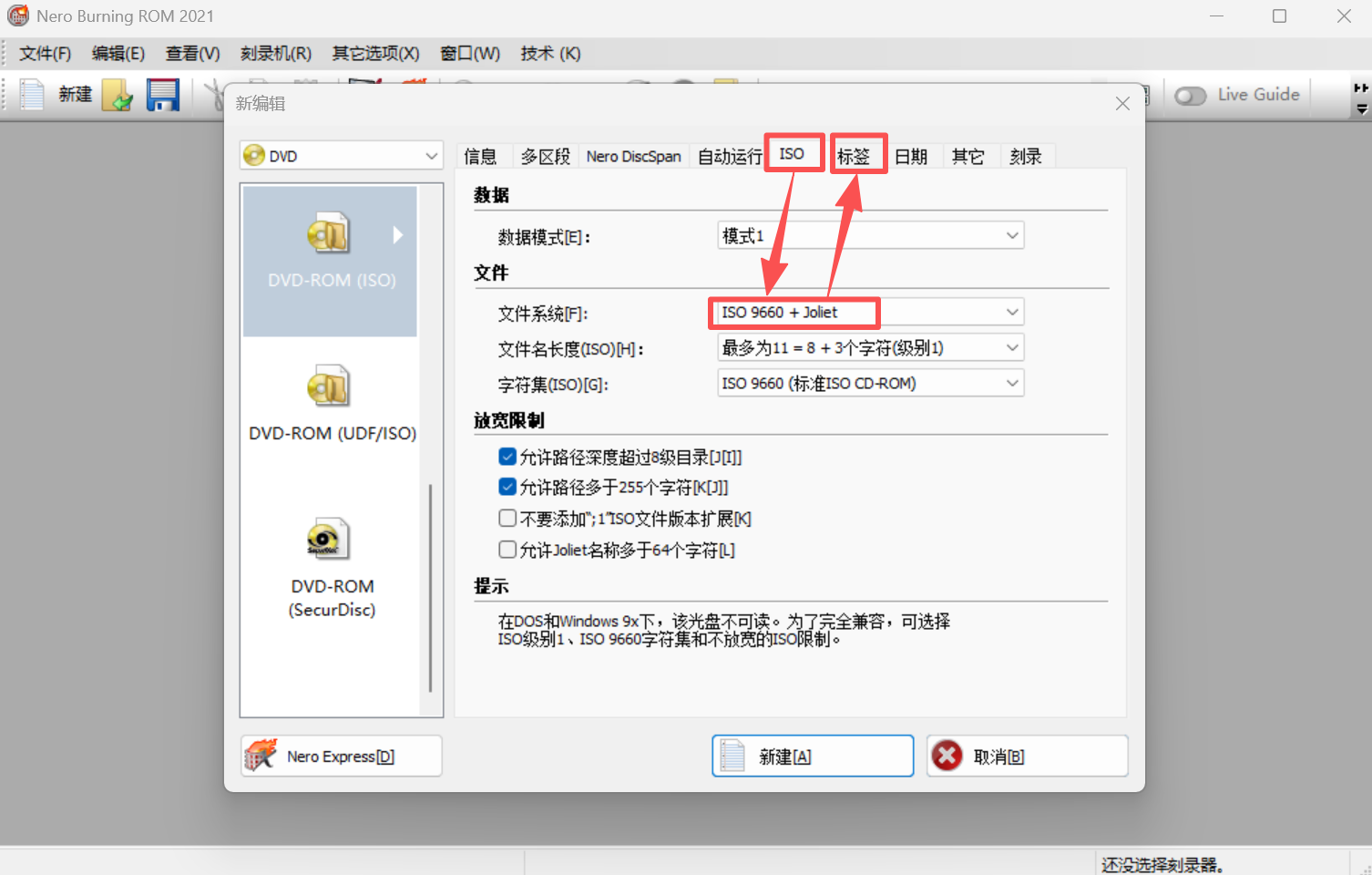
4.3 刻录流程
点开ISO菜单后,将“文件系统”修改为“ISO 9660 + Joliet”用以兼容包含中文名称的文件,再点击“标签”
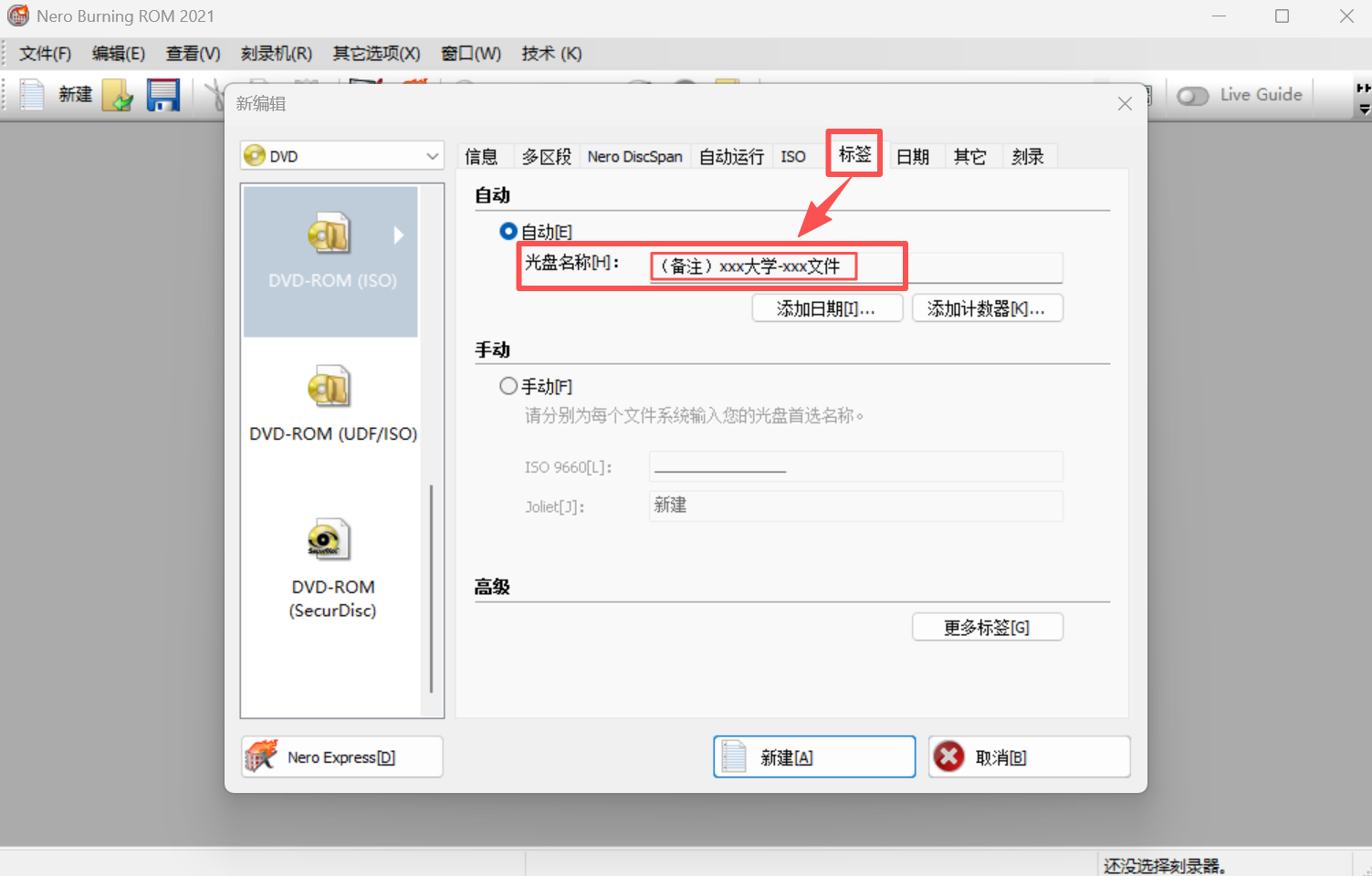
4.4 刻录流程
点开标签菜单后,可以修改刻录光盘的名称,根据实际情况进行编辑。编辑完成光盘名称后即可点击右下角的“新建”。
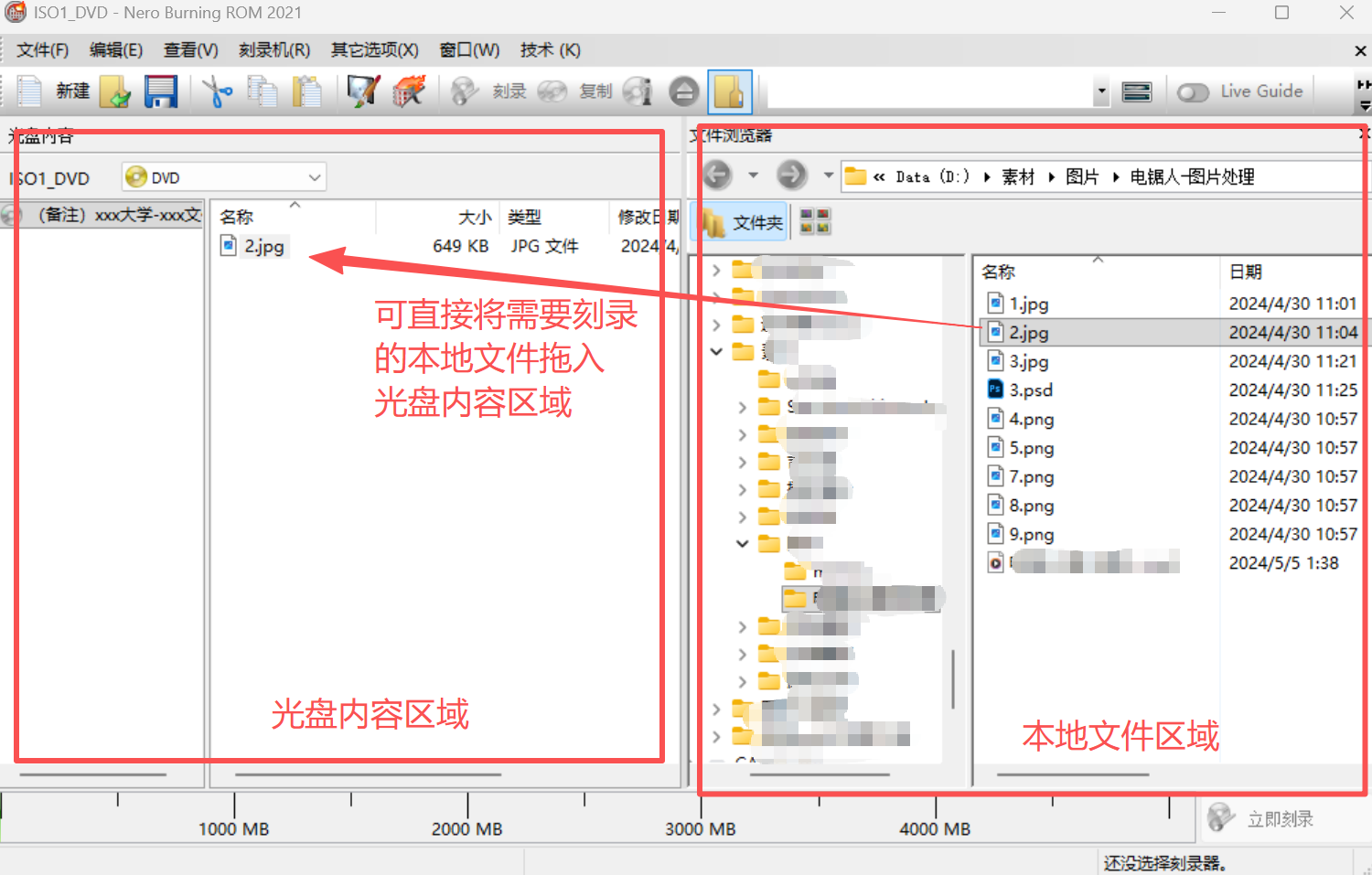
4.5 刻录流程
点击新建后将出现刻录操作区域。左侧为光盘内容区域,右侧为本地文件区域,可以在右侧找到需要刻录的文件,并将文件直接拖入左侧光盘内容区域即可。
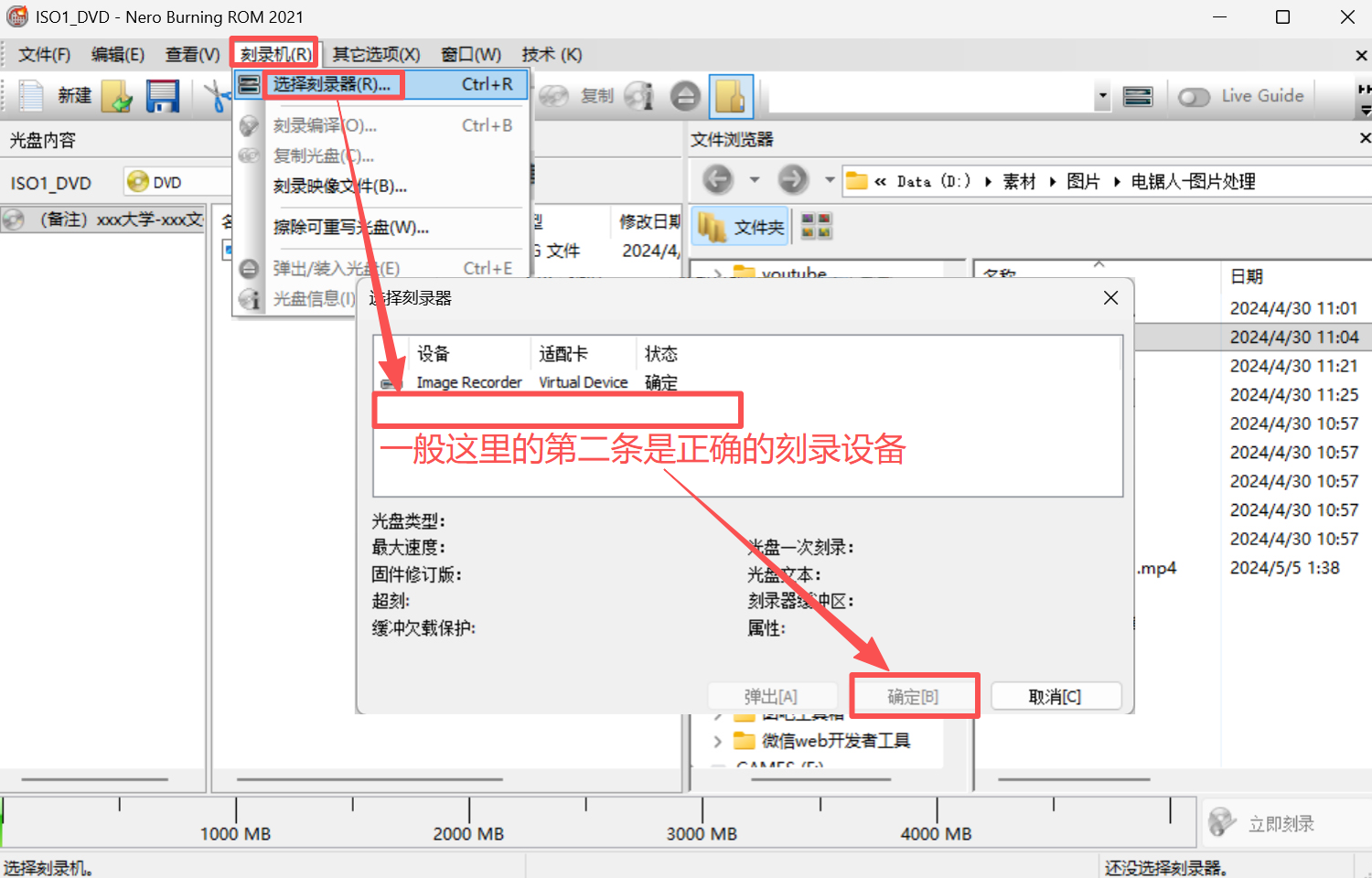
4.6 刻录流程
将所有需要刻录的文件拖入左侧区域后,点击最上边的“刻录机”->“选择刻录器”,并选择一个能够被正常识别的刻录设备。(如果只有一个刻录设备,一般第二条即为正确的刻录设备)选择完成后点击确定
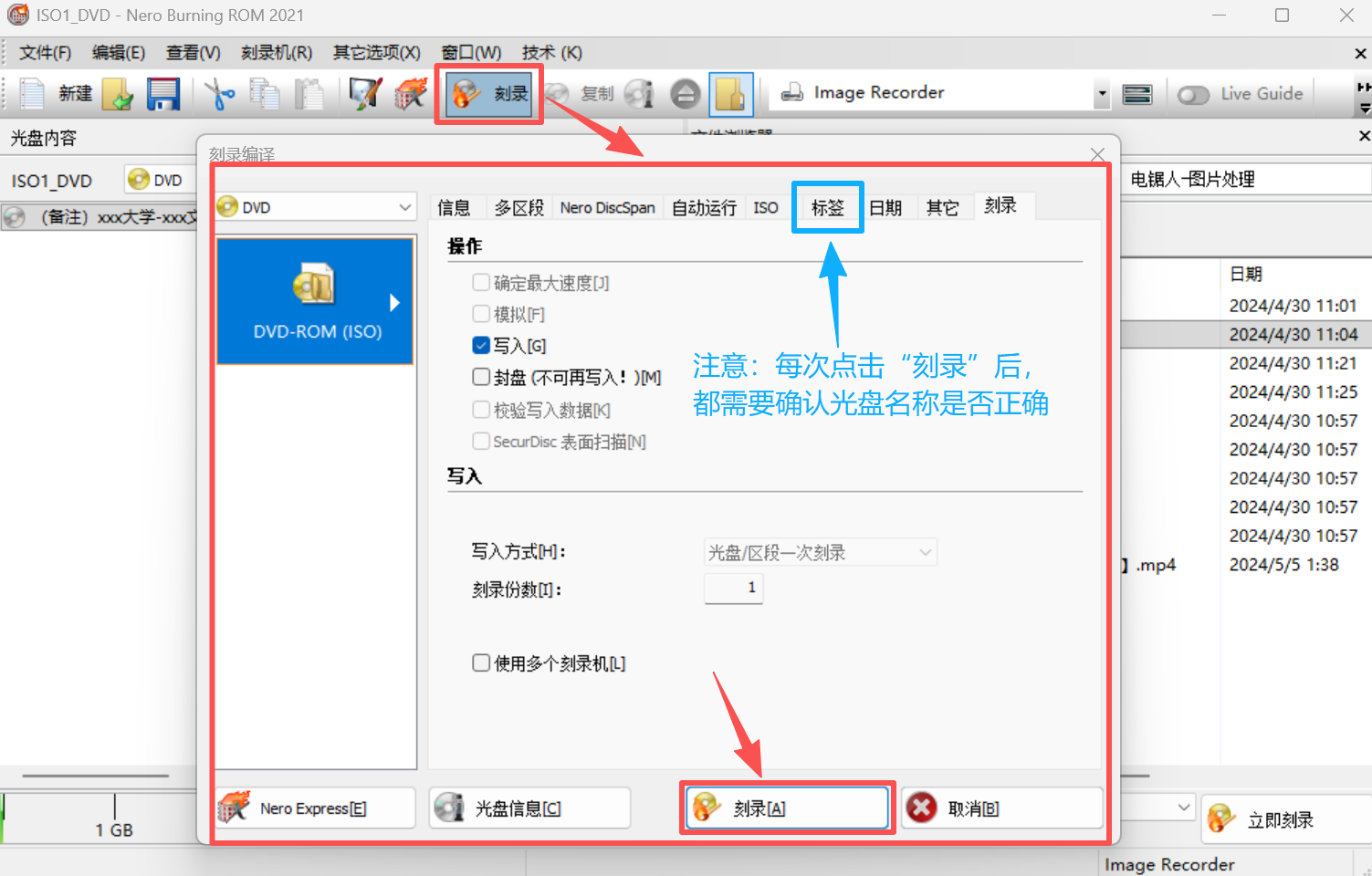
4.7 刻录流程
选择了正确的刻录设备后,点击上边菜单栏中的“刻录”,可以再次确认各项参数和刻录设置。(注意:每次点击刻录之后,都需要确认一遍标签中光盘名称是正确的)。确保各项选项都正确后,打开刻录设备,放入一张全新的空白光盘,再点击“刻录”,即可开始刻录光盘。
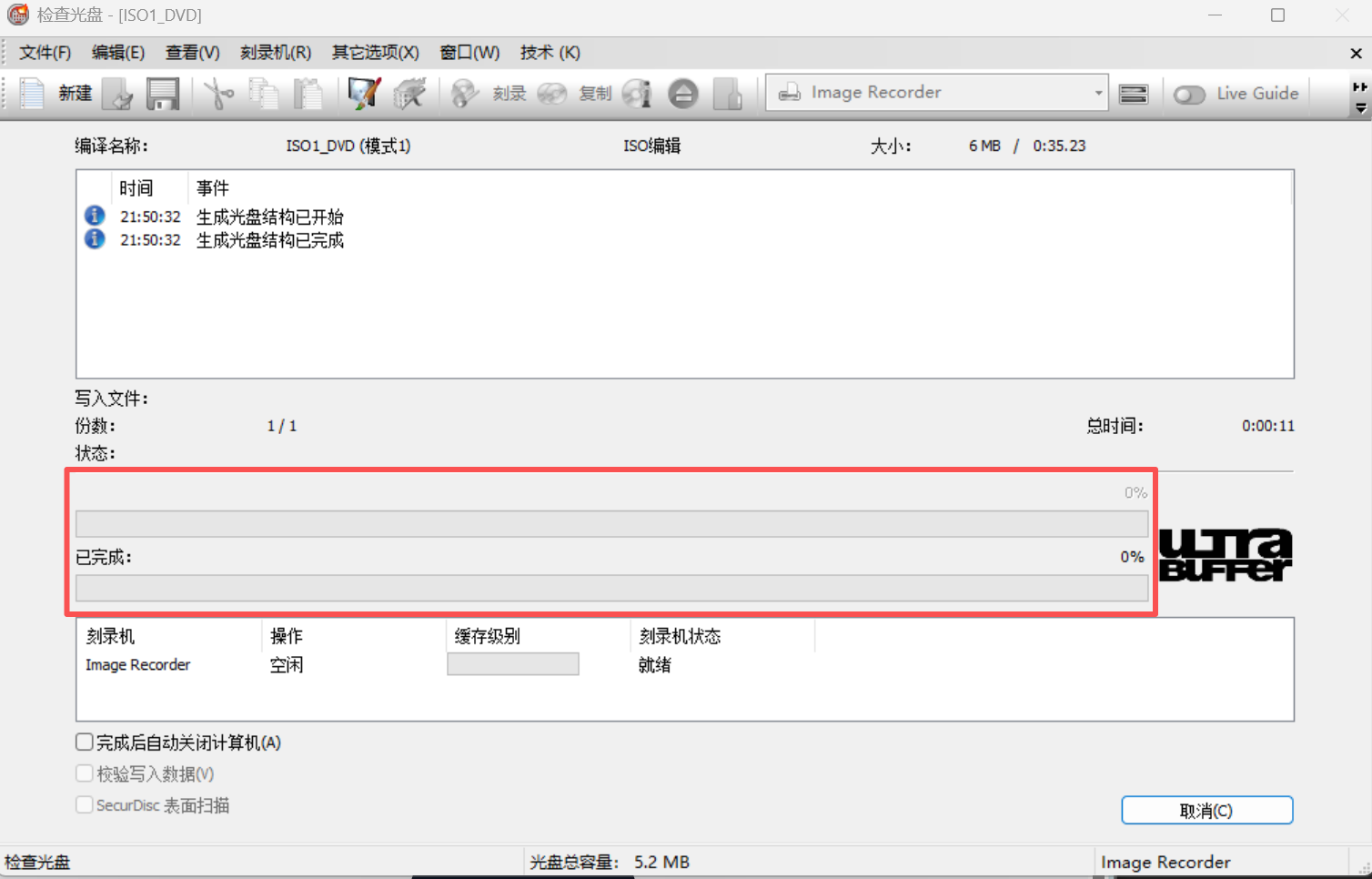
4.8 刻录流程
左侧即为刻录过程中的界面,等待红框中的进度条写满之后将完成刻录,而后刻录设备会自动弹出光盘,将光盘收好即可。(注意:千万不要在光盘背面的反光面写字或划刻,这样将会导致光盘信息丢失,光盘将会失效)
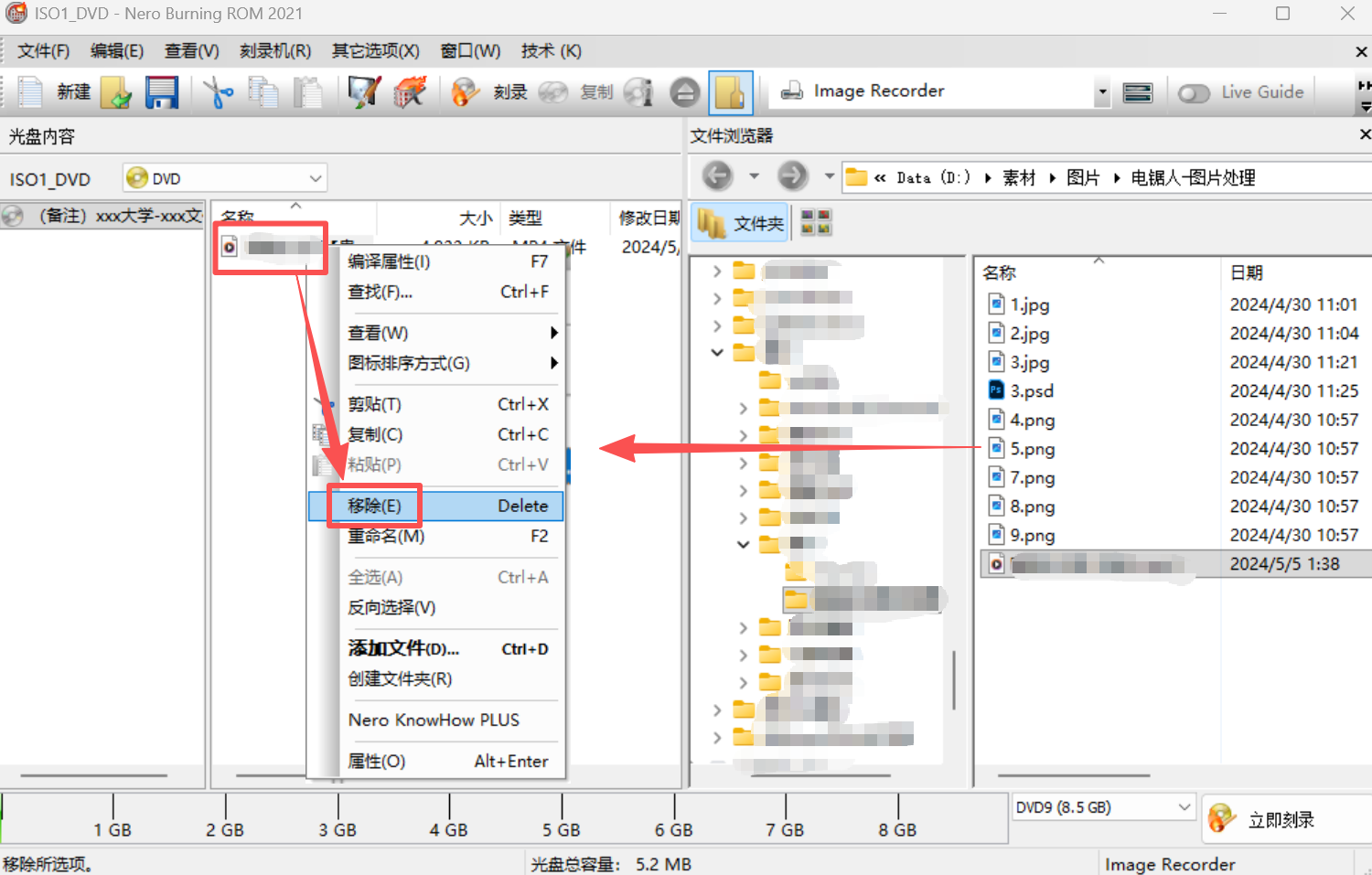
4.9 刻录流程
拿取刻录完成的光盘后,操作界面将返回操作区域如左图,可将左侧光盘内容区域中的文件删除,并拖入新的文件既可重复以上流程刻录新光盘,并在点击刻录后注意修改标签中的光盘名称。